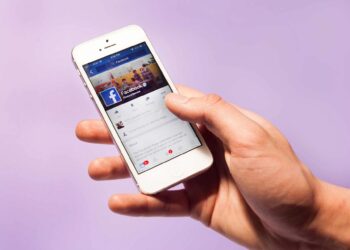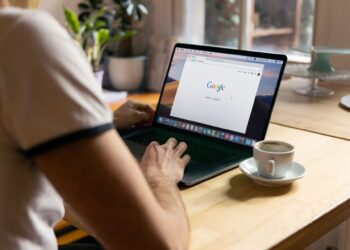Bugünkü yazımızda Sims 4 Script Call Failed (Komut Dosyası Çağrısı Başarısız) hatasının nasıl düzeltileceğini ele alacağız. The Sims 4’ün İnşa Modunda, nesneleri indirmeye çalışırken ‘Script Call Failed’ diye kırmızı bir uyarıyla karşılaşabilirsiniz. Bu sorun genellikle bir mod veya belirli bir sistem ayarı nedeniyle oyun dosyasının zarar görmesinden kaynaklanır. Bu nedenle, Simler 4’te “Script Call Failed” hatasını nasıl çözeceğimizi aşağıda anlatacağız.
Hata kodlarıyla uğraşmak, katlanılması gereken sinir bozucu bir şeydir. En sevdiğiniz oyunlardan birini oynamak istediğinizde, karşınıza çıkan bu mesajlardan biri, görmek isteyeceğiniz son şeydir. The Sims 4’te Script Call Failed yazan bir hata mesajıyla karşılaşabilirsiniz.
Sims 4 Script Call Failed hatası nasıl düzeltilir?
Sims 4’ün Script Call Failed sorununa genellikle bozuk oyun dosyaları veya oyunun en son sürümüyle uyumlu olmayan modlar neden olur. Bunun sonucunda oyundaki kapılar ve belirli mobilya parçaları çalışmayı durdurabilir. Bu sorunla PlayStation veya Xbox’ınızda karşılaşırsınız, dosyaları düzeltmek için oyunu kaldırıp yeniden yüklemeyi düşünün. Ancak PC’de bunun çözümü daha farklı.
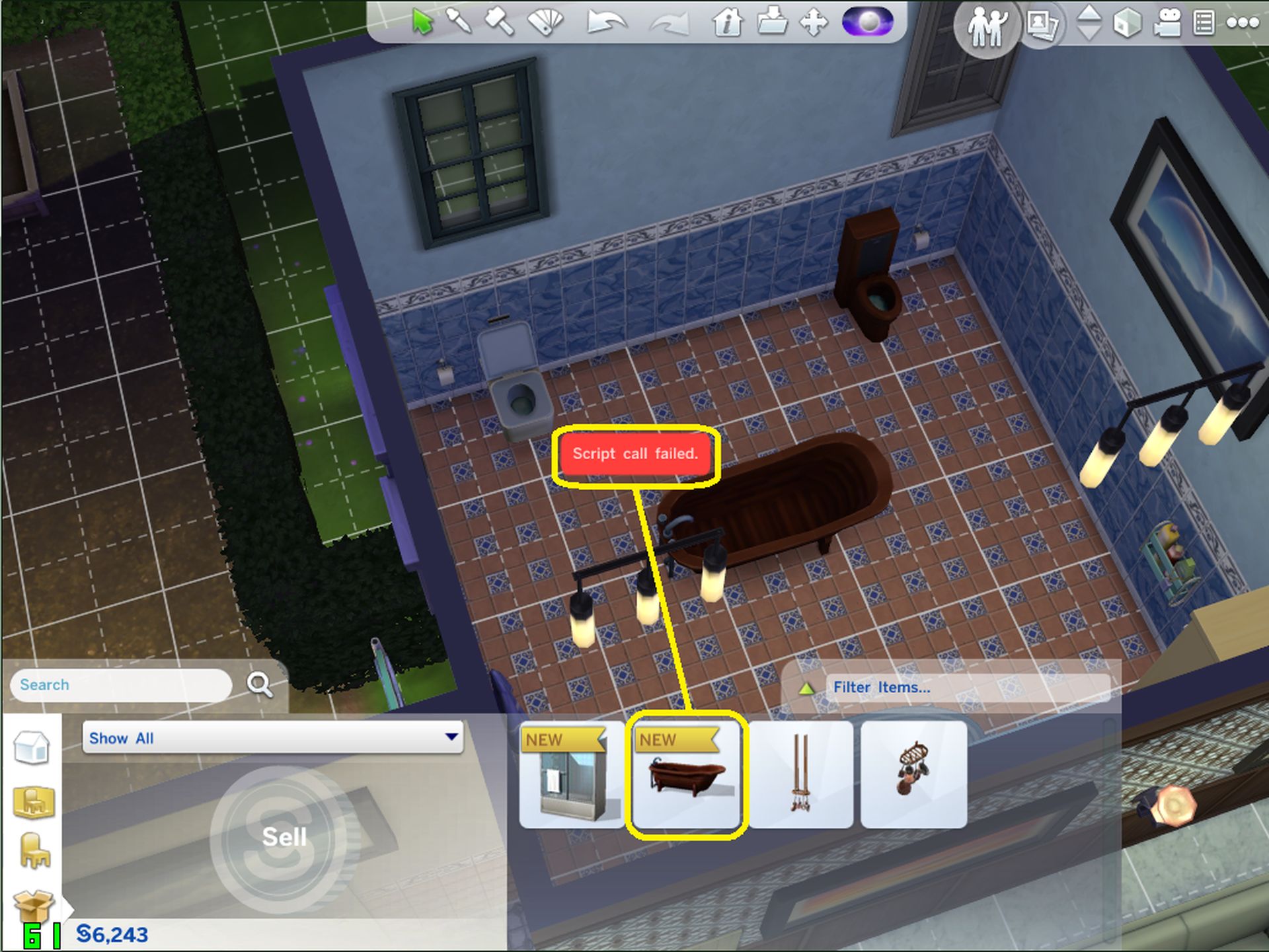
Sims 4’ün güncellemeleri oyunda ciddi ölçüde değişimler yapabilir. En son güncellemeden önce, yüklenen modlar artık oyunla çalışmayabilir. Mod, orijinal oyunla birlikte güncellenmediyse, modu ayrıca güncellemeyi veya yeniden yüklemeyi deneyebilirsiniz; aksi takdirde, kalıcı olarak kaldırmanız gerekebilir. Birkaç mod kullanıyorsanız ve hangisinin problem çıkardığından emin değilseniz, sorun çözülene kadar her modu birer birer kaldırmanız gerekebilir.
Sims 4’te Script Call Failed (Komut Dosyası Çağrısı Başarısız) hatası nasıl düzeltilir?
PC için önce oyun dosyalarının düzeltilmesi gerekiyor. İşte kullanabileceğiniz üç uygulamanın her biri için talimatlar.
- EA uygulamasında Koleksiyonum’a gidin, The Sims 4’ü seçin ve ardından Onar’a tıklayın.
- Origin’deki Oyun Kitaplığım’a gidin, The Sims 4’e sağ tıklayın ve Onar’ı seçin.
- Steam’de Kütüphane’ye gidin, The Sims 4’e sağ tıklayın ve Özellikler’i seçin. Ardından, Yerel Dosyalar’ı seçin ve son olarak Oyun Dosyalarının Bütünlüğünü Doğrula’ya tıklayın.
Her platformun mağazası, oyun dosyalarınızı gözden geçirmek ve hasar görmüş olanları değiştirecek. Güncel olmayan modları çalıştırmıyorsanız ve sorunu çözmezse, oyunu tamamen kaldırmanız ve yeniden yüklemeniz gerekecek. Modlarınıza bakın ve gerekirse güncelleyin. Güncelleyemiyorsanız, her şeyi normale döndürmek için bunları sisteminizden kaldırmanız gerekir.

Origns’te
Oyunu Origins mağazasında onarmayı da seçebilirsiniz. Önce “Oyun Kütüphanem”e girmeli ve The Sims 4’e sağ tıklamalı ve “Onarım” menüsüne girmelisiniz. Her şey yüklendikten sonra Seçenekler menüsündeki “Özel İçeriği ve Modları Etkinleştir” ve “Komut Dosyası Modlarına İzin Ver” kutularını işaretleyin. Bu, oyunu kapatıp yeniden açmayı gerektirir (The Sims 4’te modlarınız varsa).Her şey yüklendikten sonra Seçenekler menüsündeki “Özel İçeriği ve Modları Etkinleştir” ve “Komut Dosyası Modlarına İzin Ver” kutularını işaretleyin. Bu, oyunu kapatıp yeniden açmayı gerektirir (The Sims 4’te modlarınız varsa).

Özet
Sims 4 modları mümkün olan en kısa sürede güncellenmelidir çünkü bu dosyaların eski sürümleri sıklıkla oyun bozulmasına neden olur. Ayrıca bir şeyler ters giderse, kayıtlı oyunlarınızın yedeğini de almalısınız. Tüm bu adımları tamamladıktan sonra, pencere ve kapılar dahil tüm nesneleri hata ortaya çıkmadan özgürce yerleştirebilirsiniz. The Sims 4 Script Call Failed hatasını nasıl çözeceğinizi bildiğinize göre artık en yeni High School Years DLC paketini de oynayabilirsiniz.
Sims 4’te nasıl kurt adam olunacağını öğrenmek istiyorsanız tıklayınız. Sims 4’te Life Tragedies modunu nasıl etkinleştirirsiniz? Cevap çok basit, bu rehberde her şeyi ayrıntılı olarak açıkladık